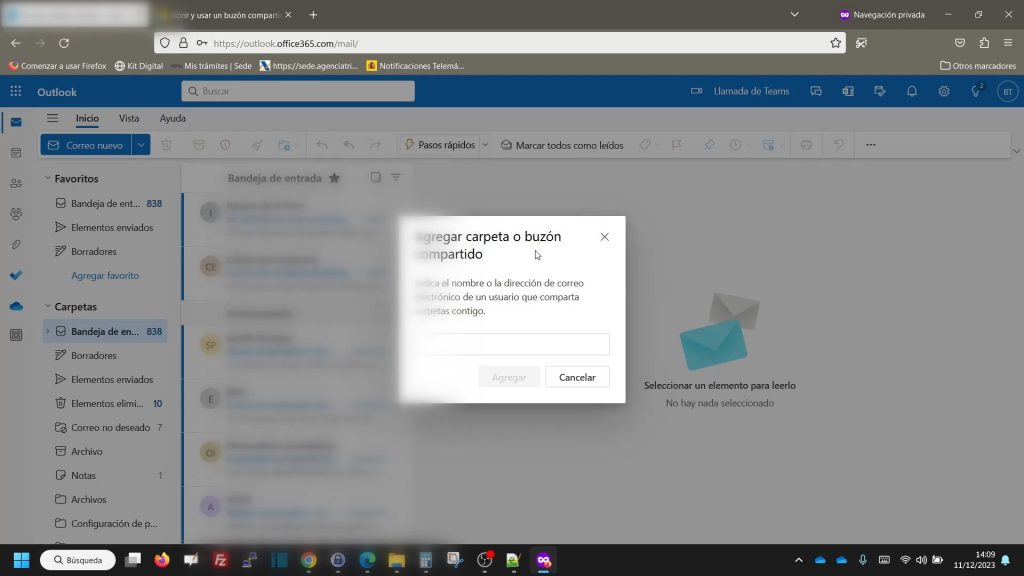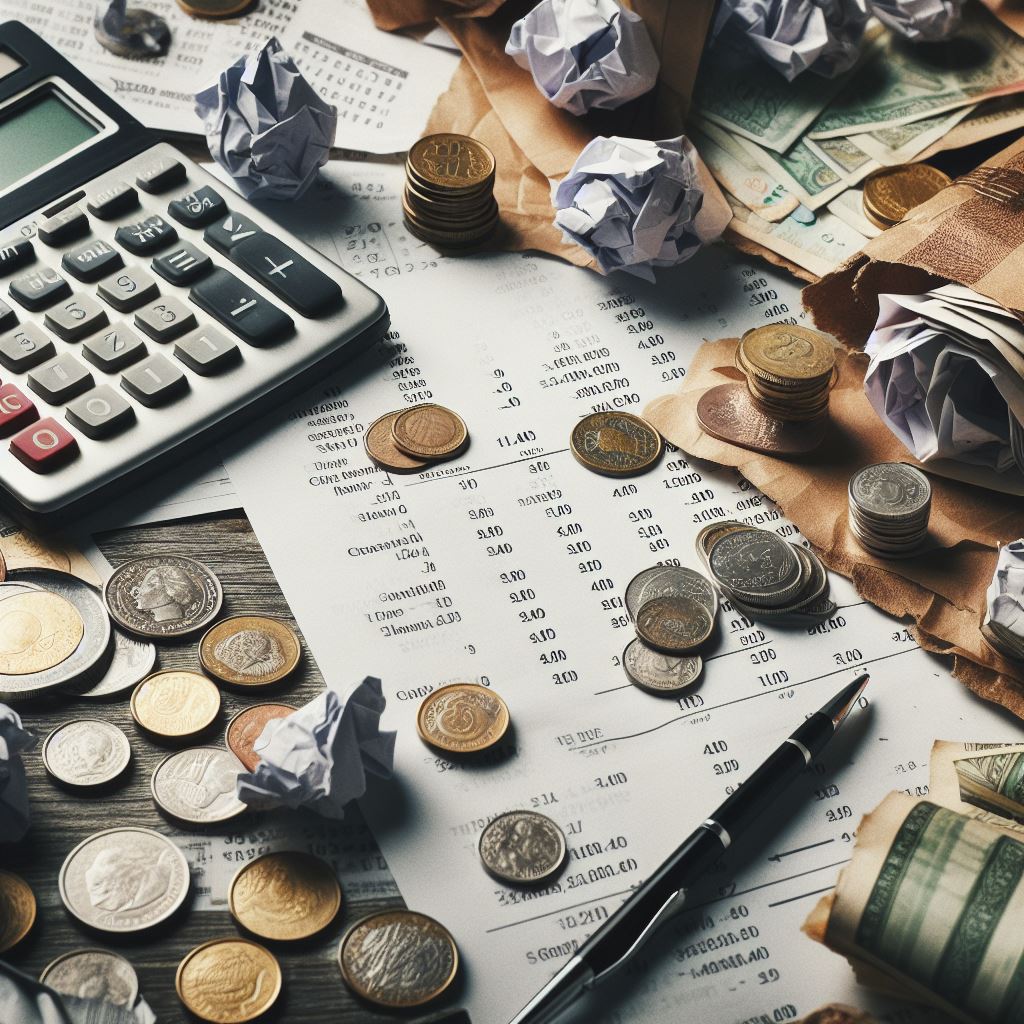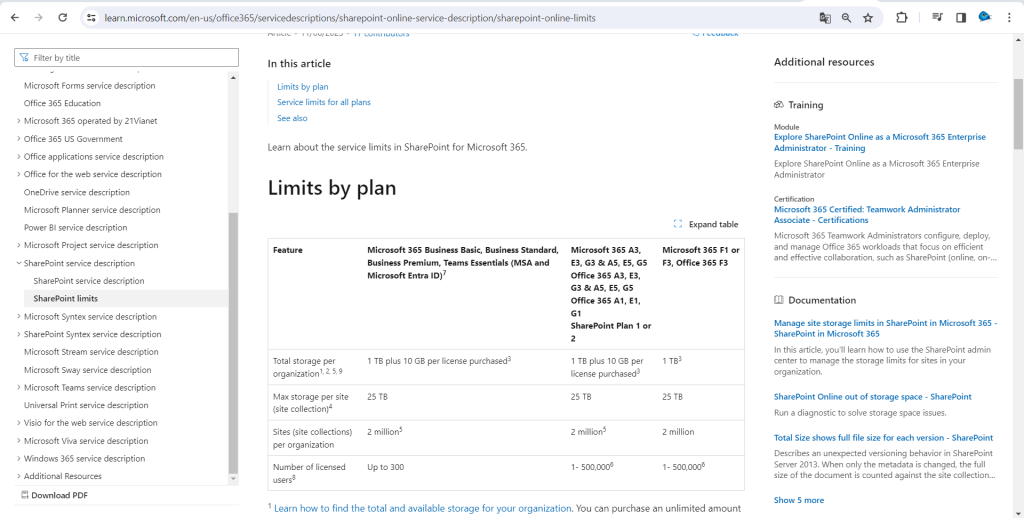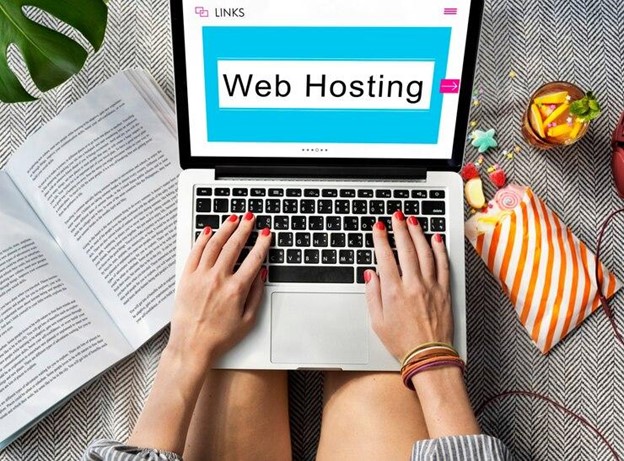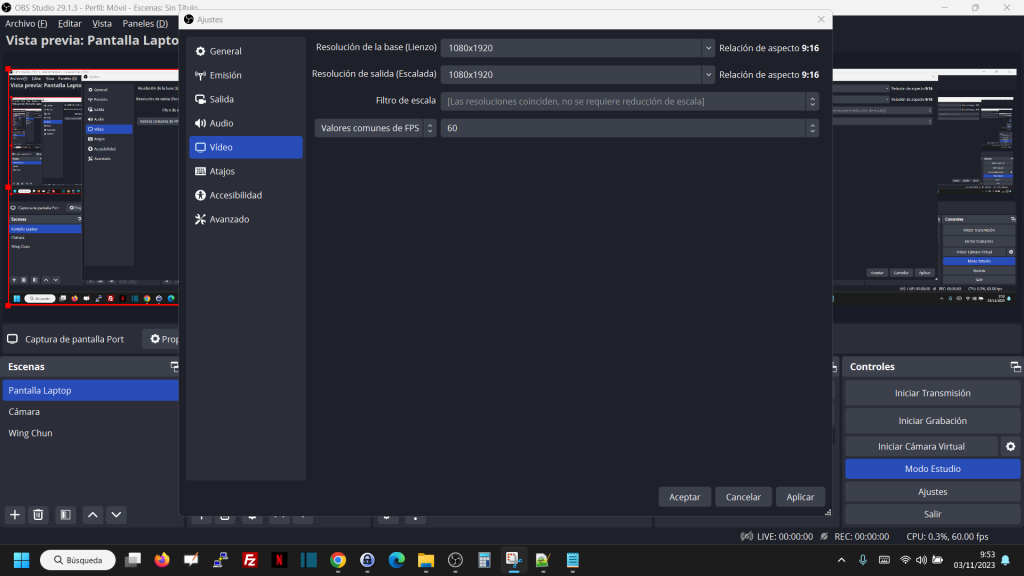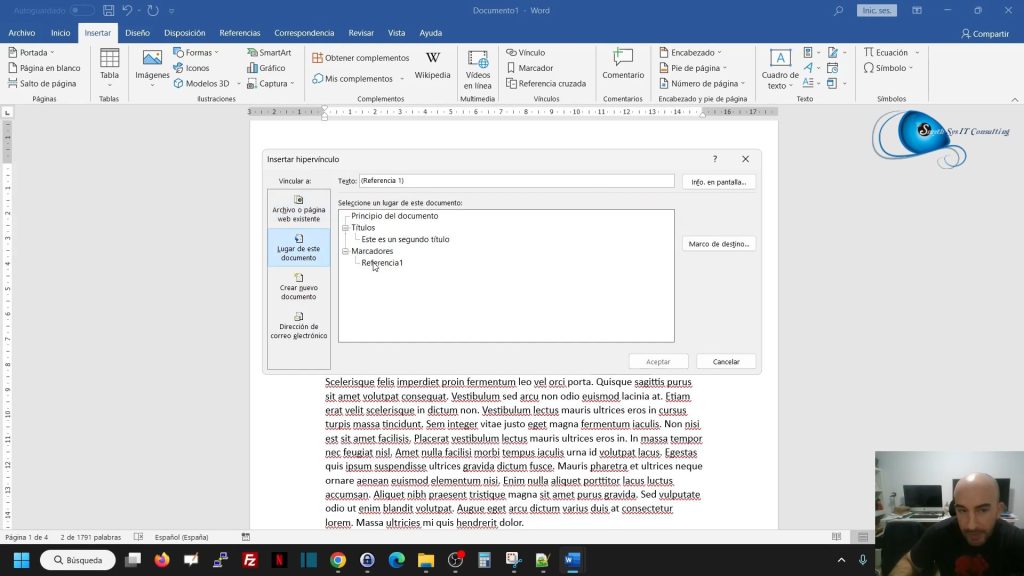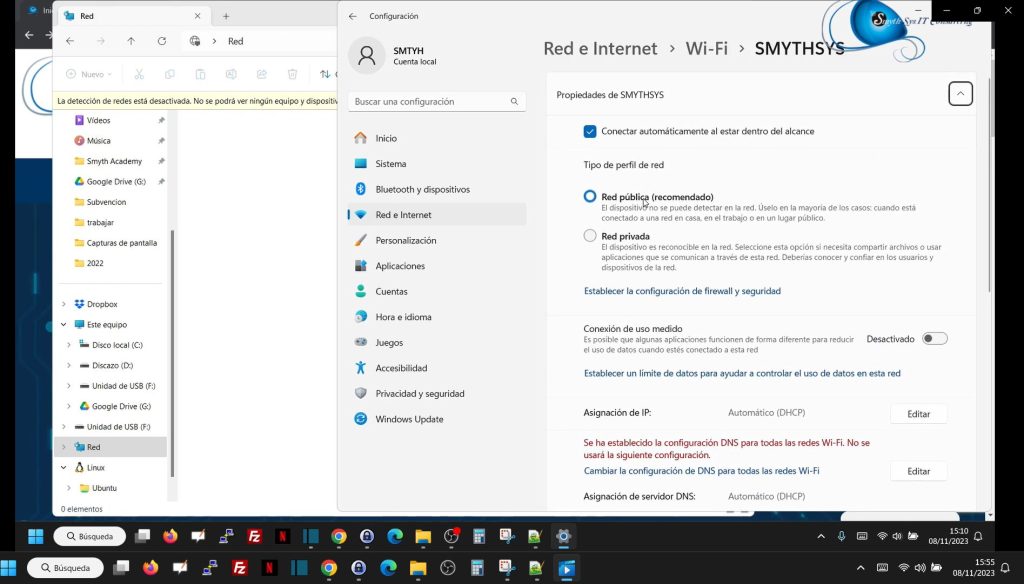Si tienes una tienda online, sabrás que el hosting es uno de los factores más importantes para garantizar el correcto funcionamiento de un sitio web. Elegir un hosting adecuado puede afectar al rendimiento, la seguridad y la experiencia de tus clientes. En la actualidad, donde la competencia es enorme y feroz, necesitaremos que nuestra tienda online sea cómoda, eficaz y rápida. Debemos evitar que los clientes se cansen de esperar o se frustren y decidan abandonar nuestro sitio web. En este artículo te explicaremos cómo elegir un hosting y optimizar el rendimiento de tu eCommerce, para que puedas ofrecer a tus visitantes una navegación fluida, segura y atractiva. Explicaremos porque el hosting es tan importante y que tipos hay, junto con otros consejos y herramientas para que tu eCommerce vuele. El Servidor Y Más Allá: Optimizando El Rendimiento de tu Ecommerce El hosting es uno de los factores más importantes para garantizar la velocidad, la seguridad y la disponibilidad de tu sitio web. Pero, ¿cómo saber qué hosting es el más adecuado para tu proyecto? ¿Qué características debes tener en cuenta? ¿Qué beneficios puedes obtener al optimizar tu hosting? A continuación encontrarás algunas claves para que puedas tomar la mejor decisión y mejorar el rendimiento de tu eCommerce. Fuente 1. ¿Por qué elegir el hosting es tan importante? Podemos hacer un paralelismo y decir que el hosting es el cimiento invisible pero, a la vez, esencial de cualquier tienda online o eCommerce. En términos más sencillos, es un servicio que proporciona el espacio en internet para almacenar archivos, datos y toda la información que hay detrás de un sitio web o tienda online. Teniendo esto en cuenta, podemos entender porqué es tan importante elegir la opción correcta ya que de ellos dependerá la velocidad, confiabilidad y rendimiento general de nuestra tienda online. Un hosting de calidad garantizará tiempos de carga rápidos, que es esencial para mantener la atención y satisfacción de los clientes. Un buen hosting debe responder igual de bien en un pico de tráfico que en las horas muertas y debe evitar a toda costa la caída o inaccesibilidad de la tienda, ya que esto puede suponer pérdidas cruciales tanto en ventas como en clientes. La seguridad también es un aspecto en el que influye la elección del hosting. Elegir un hosting robusto y seguro nos ayudará a proteger la información sensible de la tienda y de los clientes, algo esencial para establecer una relación de confianza con los clientes. Elegir el hosting adecuado nos permitirá tener un sitio funcional, pero también es un elemento estratégico que influye directamente en el éxito comercial al ofrecer un entorno en línea rápido, seguro y confiable. 2. Consideraciones a la hora de elegir un hosting Como ya hemos visto, elegir el hosting adecuado es clave si queremos que nuestro eCommerce tenga éxito comercial y brinde una experiencia satisfactoria para quienes lo visiten. Sin embargo, a la hora de elegir hosting, veremos que hay muchas opciones y podemos tener dudas sobre qué elegir y cuál se adapta mejor a nuestra situación. Una de las cuestiones a tener en cuenta es el espacio que tendremos disponible en el servidor. Nuestra tienda online se compone de varios elementos que deben almacenarse en algún lugar y tendremos que asegurarnos de elegir un hosting que ofrezca suficiente espacio para alojar todo el contenido, sin quedarnos cortos ni pagar de más. Otro aspecto es la velocidad de carga. Esto es particularmente importante ya que influye de forma directa en la satisfacción y fidelización de los clientes, así como en el posicionamiento SEO del sitio web. Cuanto más rápido cargue, más contentos estarán los clientes y será más probable que vuelvan. El hosting que elijamos debe tener una buena conexión y un hardware optimizado para que nuestro sitio web vuelva. Queremos que los datos y nuestra web esté operativa y protegida y, por tanto, tendremos que elegir un hosting que cuente con medidas preventivas y reactivas contra malware, phishing, spam y otras amenazas al buen funcionamiento de nuestra tienda. Finalmente, pero no menos importante, el precio es uno de los primeros factores que tendremos que tener en cuenta. Si bien lo ideal es mirar por las prestaciones, no podemos ignorar el precio. Afortunadamente, existen varias opciones de hosting gratis para España que ofrecen un rendimiento y condiciones sin necesidad de tener que hacer un gran desembolso. Fuente 3. La gestión del contenido de la tienda Aunque parezca que, una vez que se han sentado las bases y elegido el hosting sobre el cual se erigirá nuestra tienda online, tendremos que ocuparnos de lo demás, desafortunadamente, no todo es tan lineal. Al mismo tiempo que elegimos un hosting, tendremos también que pensar y elegir qué herramientas vamos a utilizar para gestionar el contenido, para asegurarnos que son compatibles y pueden funcionar bien de forma conjunta. En este sentido los gestores de contenido ―CMS por sus siglas en inglés― pueden ser un gran aliado ya que permite a los eCommerce la organización, creación y edición del contenido sin necesidad de tener conocimientos en programación. Los CMS son herramientas pensadas para facilitar la gestión de un sitio web o tienda online. Por un lado, ofrecen funciones de personalización y diseño, permitiéndonos crear un sitio web atractivo, funcional y que haga que la experiencia de los clientes sea positiva. Por otro lado, contiene distintos módulos, funcionalidades y complementos que nos ayudan entre bambalinas para gestionar el sitio web. Podemos conectarla con otras herramientas que tengamos y conseguir que el día a día sea menos atareado y más cómodo, a la vez que tenemos un sitio web en el que todo funciona como debe. El uso de CMS puede suponer una ayuda tanto para las gestiones internas inherentes al negocio online como para garantizar que los clientes estén satisfechos al visitar nuestra tienda. 4. Herramientas de optimización e integración Como hemos visto hasta ahora, el eCommerce es un sector muy competitivo y dinámico, que requiere de una estrategia integral que abarque todos